Vệ sinh máy laptop đúng cách, cực đơn giản tại nhà
Vệ sinh máy laptop là một việc rất quan trọng nhưng lại bị nhiều người thường xuyên bỏ qua, hoặc có một số người sẽ mang ra các trung tâm sửa laptop để vệ sinh nhưng làm vậy khá tốn kém. Chính vì vậy, trong bài viết dưới đây, Bệnh viện công nghệ 88 sẽ chỉ cho các bạn cách vệ sinh laptop đúng cách và đơn giản ngay tại nhà.
Khi nào cần vệ sinh máy laptop?
Khi nào cần vệ sinh máy laptop, vệ sinh laptop Asus,... là câu hỏi mà rất nhiều người thắc mắc. Khi máy tính/ laptop có những biểu hiện sau thì chúng ta nên tiến hành vệ sinh máy laptop:
- Laptop của bạn thường xảy ra hiện tượng bị treo hoặc bị đơ
- Máy có tiếng ồn lớn phát ra từ quạt tản nhiệt
- Thi thoảng bàn phím sẽ không phản hồi khi thao tác
- Nghiêm trọng hơn là laptop của bạn thường tắt nguồn đột ngột, sau đó tự động khởi động lại

Tại sao cần vệ sinh laptop?
Vệ sinh máy laptop là việc rất quan trọng cần thực hiện định kỳ nhưng sẽ rất nhiều bạn thắc mắc tại sao lại cần vệ sinh máy laptop.
- Vệ sinh laptop thường xuyên không chỉ giúp máy sạch hơn mà còn giúp tăng tuổi thọ cho laptop của bạn
- Việc bụi bẩn bám dính lâu ngày sẽ khiến cho các linh kiện bên trong bị oxy hóa và rất có thể bị hư hỏng
- Việc vệ sinh máy laptop thường xuyên giúp quạt tản nhiệt chạy nhanh và thoáng hơn giúp làm mát CPU và ổn định hiệu suất của máy, giúp các thao tác với máy được phản hồi nhanh hơn
Các dụng cụ cần chuẩn bị khi vệ sinh laptop
Trước khi tìm hiểu cách vệ sinh laptop HP, cách vệ sinh laptop Asus hay cách vệ sinh máy laptop nói chung bạn cần chuẩn bị những dụng cụ sau:
- Một tấm vải hoặc khăn mềm nhằm chống trầy xước không đáng có
- Cọ quét để quét được bụi bẩn khỏi mọi ngóc ngách
- Dung dịch vệ sinh laptop
- Bóng khí nén để thổi bụi tại các khe cắm thiết bị ngoại vi và các ngách nhỏ khác
- Bông tăm
- Tua vít để tháo máy và vệ sinh bên trong

Vệ sinh laptop đúng cách và nhanh chóng
Khi vệ sinh máy laptop bạn cần vệ sinh cả bên trong và bên ngoài theo trình tự. Dưới đây sẽ là cách vệ sinh laptop HP, cách vệ sinh laptop Asus và cách vệ sinh laptop nói chung:
Cách vệ sinh bên ngoài laptop
Bước 1: Vệ sinh màn hình laptop
Trước tiên, bạn phải tắt máy trước khi tiến hành vệ sinh. Sau đó, lấy miếng vải mềm, mịn để tránh bị trầy xước màn hình, làm ẩm với dung dịch vệ sinh máy laptop hoặc với nước rồi tiến hành lau nhẹ nhàng và đều tay.
Lưu ý:
- Tắt hoàn toàn laptop, rút nguồn điện và tháo pin trước khi tiến hành vệ sinh
- Khi vệ sinh màn hình cần lấy tay đỡ lấy phần lưng máy để tránh lỡ tay tạo lực quá mạnh ảnh hưởng đến phần gáy máy
- Với các góc tại màn hình nếu không thể lau hết bằng giẻ thì nên lấy cọ lông mềm để quét
- Không xịt nước trực tiếp lên màn hoặc thấm vải quá ướt

Bước 2: Vệ sinh bàn phím laptop
Vệ sinh bàn phím luôn là một điều khó khăn với nhiều bạn vì nó có nhiều khe nhỏ khiến cho bụi bẩn và vụn thức ăn dễ dàng bám dính. Vì vậy, với bàn phím bạn cần dùng chổi cọ mini và bóng nén thổi khí để loại bỏ bụi bẩn tại các khe nhỏ giữa các phím. Sau đó, lật ngược máy lại để bụi bẩn rơi ra ngoài.
Lưu ý: Không xịt nước hay dung dịch lên bàn phím vì dưới bàn phím là các bản mạch quan trọng

Bước 3: Vệ sinh các cổng giao tiếp và ổ đĩa
Trước tiên, dùng bông tăm để vệ sinh thật sạch bên ngoài, sau đó dùng bóng khí và chổi quét mini để vệ sinh các khe và ổ cắm
Lưu ý: Tuyệt đối không xịt nước hay dung dịch gì vào các cổng giao tiếp và ổ đĩa
Bước 4: Vệ sinh vỏ máy laptop
Lau nhẹ vỏ máy bằng khăn ẩm, lau nhẹ tránh trầy xước
Vệ sinh bên trong laptop
Bước 1: Tháo vỏ ngoài laptop
Dùng tua vít vặn để mở tất cả các vít bề mặt dưới, sau đó tháo vỏ ngoài laptop. Tiếp tục mở theo thứ tự các dây quạt bộ tản nhiệt, dây wifi, dây cáp nguồn, dây cáp màn hình để tháo quạt tản nhiệt, dây cáp USB và ổ cứng. Sau đó tiến hành vệ sinh với vải ẩm, chổi quét và bình khí nén.

Bước 2: Vệ sinh các linh kiện bên trong laptop và tra keo mới cho bộ tản nhiệt
Vệ sinh quạt tản nhiệt: Dùng cọ mềm và bóng khí nén để thổi bụi. Với cánh quạt bạn nên dùng bông tăm ướt để vệ sinh sẽ sạch hơn.

Vệ sinh thanh Ram: Dùng chổi quét sạch hoặc dùng tẩy bút chì làm sạch các khe nối của RAM
Vệ sinh bản lề: dùng bình khí để làm sạch bản lề
Trên đây là cách vệ sinh máy laptop đúng cách và nhanh chóng nhất, hy vọng bài viết đã cung cấp cho bạn những thông tin hữu ích.
Bệnh viện Công nghệ 88 - Đơn vị sửa chữa uy tín Hà Nội
Cẩn Thận - Tận Tâm - Chuyên Nghiệp
***
Website: http://benhviencongnghe88.vn/
Địa chỉ:
Trung tâm bảo hành 1
40 Trần Đại Nghĩa - Hai Bà Trưng - Hà Nội (024.7106.9999 số máy lẻ 310)
Trung tâm bảo hành 2
117 Lương Thế Vinh - Thanh Xuân - Hà Nội (024.7106.9999 số máy lẻ 311)
Trung tâm bảo hành 3
135 Chùa Láng - Đống Đa - Hà Nội (024.7106.9999 số máy lẻ 312)
Trung tâm bảo hành 4
106 Hồ Tùng Mậu - Cầu Giấy - Hà Nội (024.7106.9999 số máy lẻ 313)
Trung tâm bảo hành 5
63 Nguyễn Thiện Thuật - Quận 3 - TP HCM (024.7106.9999 số máy lẻ 225)
Trung tâm bảo hành 6
817A Kha Vạn Cân, P. Linh Tây, Q. Thủ Đức (024.7106.9999 số máy lẻ 410)
Bài viết liên quan
-
 Cách vệ sinh CPU máy tính nhanh chóng, đúng cách ngay tại nhà
19-07-2022, 5:36 pm
Cách vệ sinh CPU máy tính nhanh chóng, đúng cách ngay tại nhà
19-07-2022, 5:36 pm
-
 Cách vệ sinh case máy tính dễ dàng, nhanh chóng ngay tại nhà
19-07-2022, 5:08 pm
Cách vệ sinh case máy tính dễ dàng, nhanh chóng ngay tại nhà
19-07-2022, 5:08 pm
-
 Cách vệ sinh mainboard máy tính đơn giản
16-07-2022, 12:13 pm
Cách vệ sinh mainboard máy tính đơn giản
16-07-2022, 12:13 pm
-
 Cách vệ sinh bàn phím đúng cách mà bạn cần biết
16-07-2022, 11:33 am
Cách vệ sinh bàn phím đúng cách mà bạn cần biết
16-07-2022, 11:33 am
-
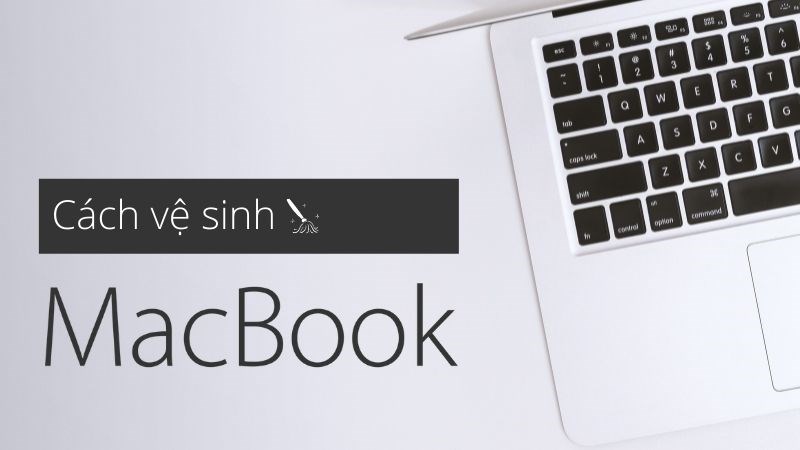 Vệ sinh màn hình MacBook đúng cách, dễ thực hiện
17-06-2022, 12:13 pm
Vệ sinh màn hình MacBook đúng cách, dễ thực hiện
17-06-2022, 12:13 pm
-
 Hướng dẫn cách vệ sinh màn hình máy tính, lau màn hình laptop chuẩn nhất
16-06-2022, 11:17 am
Hướng dẫn cách vệ sinh màn hình máy tính, lau màn hình laptop chuẩn nhất
16-06-2022, 11:17 am
-
 Địa chỉ vệ sinh laptop uy tín TP.HCM
14-07-2020, 3:58 pm
Địa chỉ vệ sinh laptop uy tín TP.HCM
14-07-2020, 3:58 pm
-
 Hướng dẫn cách vệ sinh máy tính laptop Dell
14-07-2020, 11:42 am
Hướng dẫn cách vệ sinh máy tính laptop Dell
14-07-2020, 11:42 am
-
 7 bước đơn giản để vệ sinh laptop Dell Inspiron như mới
24-10-2019, 12:59 am
7 bước đơn giản để vệ sinh laptop Dell Inspiron như mới
24-10-2019, 12:59 am
-
 Vệ sinh laptop dell vostro
24-10-2019, 12:52 am
Vệ sinh laptop dell vostro
24-10-2019, 12:52 am




